昨日、ご紹介した、、no+eのshinobuさんはPowerPointで画像を加工されていると書かれていた。ワタシは主に、業務でフローチャートや業務マニュアルを作る機会が多いので、ExcelかWord、そして、画像処理系のソフトウェアを購入してくれないし、ダウンロードも制限されてインストールできないため、MSのペイントで処理でガマンしつつ、pngやjpg、bmp画像を加工している時が多い。だから、shinobuさんのPowerPoind(以降、PPと略)での画像加工を識って、shinobuさんのサイトを見ながら、まったく同じことをしてみた。
PowerPointは以前の勤務先でISO14000関係でかなり使ってプレゼン資料を作成したが、こういった、「画像」に特化した使い方は初めてだ。Excelの「画像」でできることが大半なのだが、PowerPoint(以下PPと略します)でしかできない操作もあることを初めて識る。勉強になる。
段階的にすすめて、
いらすとやのイラストを加工して使う方法。まずは基本の部分削除
まできたところで、躓きが出た。
「図形の形式」メニューを選んで、リボンの左「図形の挿入」の中にある「図形の結合」→「単純型抜き」を選択します。すると図形の部分だけ切り抜かれています。切り絵のようなものです。
この、「リボンの左「図形の挿入」の中にある「図形の結合」→「単純型抜き」を選択します。」がワタシの使っているPPで出ないのだ。
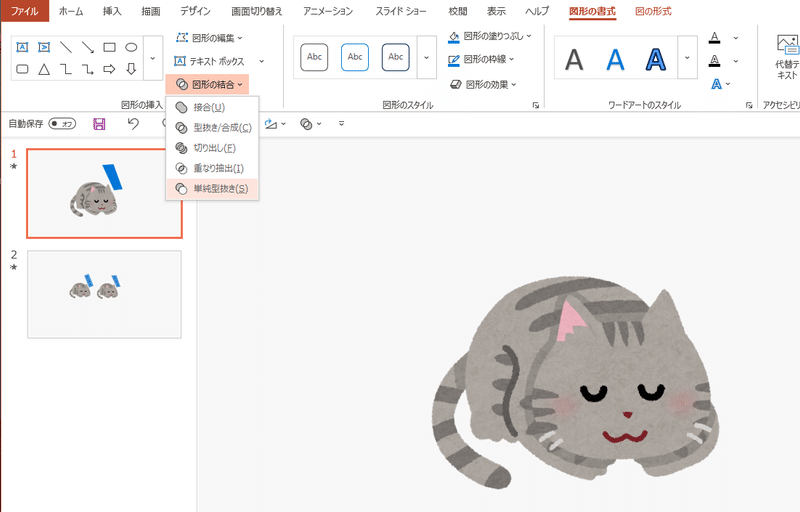
「図の形式」となっている:「図形の形式」ではない!!
ここからして違うぞ!! PowerPoint

